Cách làm nhãn vở đẹp trên Word
Cách làm nhãn vở trên Word
Cách làm nhãn vở trên Word đẹp thể hiện những nội dung cần thiết. VnAsk sẽ hướng dẫn các bạn cách làm nhãn vở nhanh gọn, đơn giản, tạo sự khác biệt cho bản thân cũng như giúp các bé, con em có những mẫu nhãn vở ưng ý bằng công cụ soạn thảo văn bản Word quen thuộc.
Năm học mới đang đến gần, bố mẹ các bé không chỉ lo sách vở giấy bút mà còn chú ý cả những vấn đề nhỏ như có những mẫu nhãn vở đẹp, tự thiết kế theo ý mình, giúp các bé có được những nhãn vở hợp ý với cách làm đơn giản, dễ làm trên các phiên bản Word từ 2003 đến 2013. Mời các bạn tham khảo.
1. Hướng dẫn làm nhãn vở trên Word
VnAsk sẽ hướng dẫn các bạn với hình ảnh minh họa trên Word 2013 - phiên bản mới nhất, có nhiều khác biệt nhất, các phiên bản khác từ 2010, 2007 các bạn cũng làm tương tự như vậy và đơn giản hơn.
Các bạn hãy làm theo các hướng dẫn sau đây:
Bước 1: Mở cửa số làm việc của Microsoft Office, Chọn Insert -> Shapes -> Rectangle để vẽ một hình chữ nhật với kích cỡ các bạn tùy chỉnh theo ý.
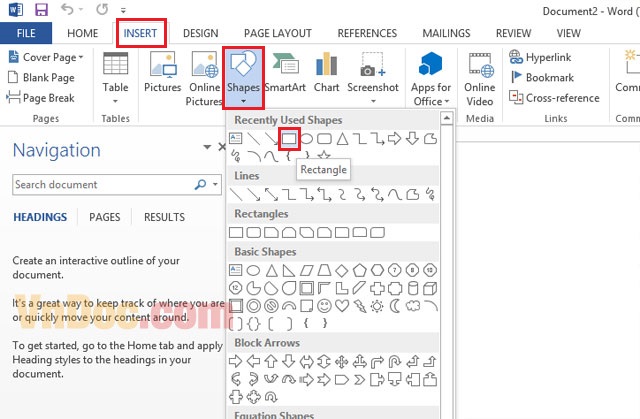
Vẽ xong bạn sẽ có một hình chữ nhật như sau:
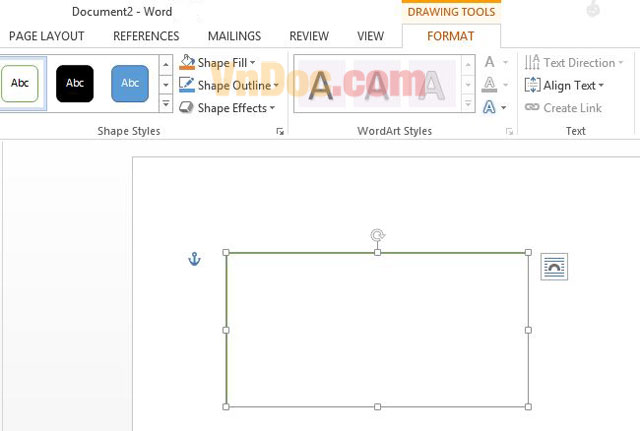
Bước 2: Chọn nền cho nhãn vở
- Hãy nhấp chuột phải vào hình chữ nhật vừa vẽ -> chọn Format (Auto)Shape -> chọn thẻ Colors and Lines. Tại mục Fill, Color -> chọn Fill Effects -> chọn thẻ Gradient để tạo màu và độ bóng cho khung hình, các bạn có thể lựa chọn Picture để chọn hình ảnh riêng.
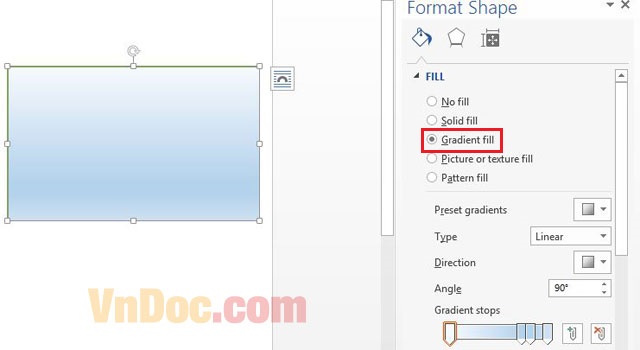
Lựa chọn Picture or texture fill -> File để có thể chọn ảnh làm nền cho nhãn vở, ảnh này là ảnh có sẵn trong máy hoặc các bạn tải về.
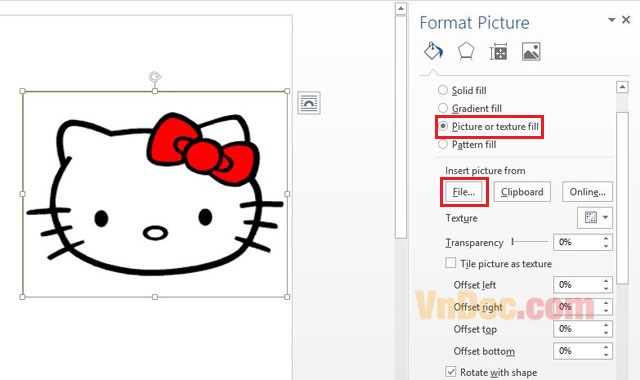
Như trong Word 2013 thì cũng có sẵn một loạt ảnh nền cho bạn lựa chọn trong Texture.
Bước 3: Chèn ký tự vào khung hình
Chuột phải -> Add Text là có thể nhập thông tin về Trường, Lớp, Họ và tên,….
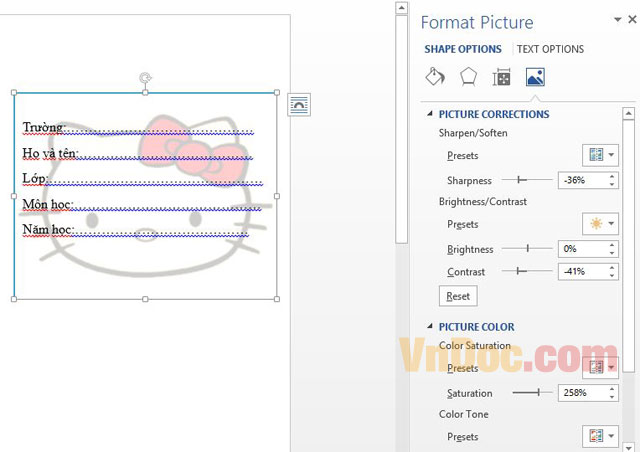
Nhìn chung đến lúc này là các bạn đã tự làm được mẫu nhãn vở đơn giản
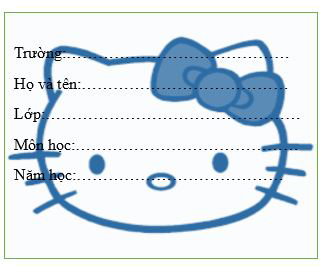
Chú ý:
- Trong Format Picture là các bạn có thể tùy chỉnh các hiệu ứng ảnh, chỉnh sáng, màu ảnh…để có được những mẫu nhãn vở cầu kì hơn.
- Để làm viền cho nhãn vở, bạn nhấp chọn hình chữ nhật để vẽ rồi nhấp nút line Style trên thanh Drawing và lựa chọn đường viền thích hợp.
- Ngoài ra bạn có thể lựa chọn hình ảnh nền đẹp theo sở thích của bạn để tạo nhãn vở đẹp đầy đủ màu sắc theo ý thích của riêng mình
2. Mẫu nhãn vở đẹp
VnAsk xin chia sẻ đến các bạn một số mẫu nhãn vở thiết kế sẵn trên Word. Với mẫu nhãn vở đẹp này các bạn có thể tùy chỉnh một cách nhanh chóng và in ra sử dụng.
2.1 Mẫu nhãn vở dễ thương
Những mẫu nhãn vở dễ thương là các hình thù ngộ nghĩnh đặc sắc, cute dành cho các bạn học sinh nữ. Những tấm nhãn vở xinh xinh giúp ghi thể hiện những nội dung cần thiết.
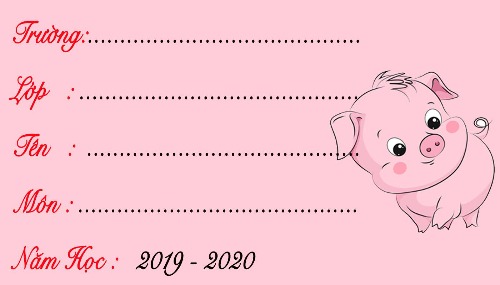
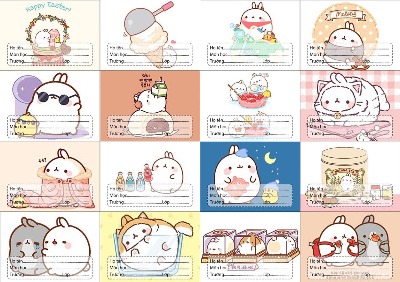
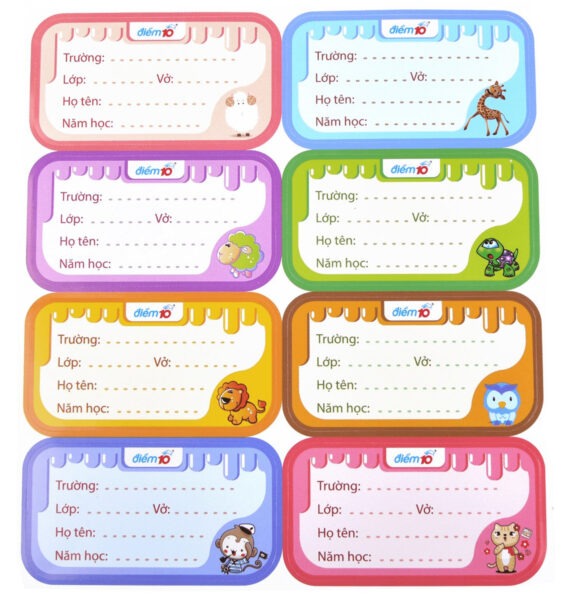
2.2 Mẫu nhãn vở độc đáo
Những mẫu nhãn vở độc đáo, thu hút dành cho các em học sinh ở lứa tuổi cấp THCS và THPT
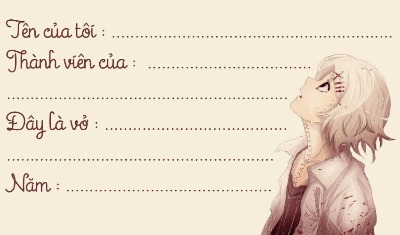
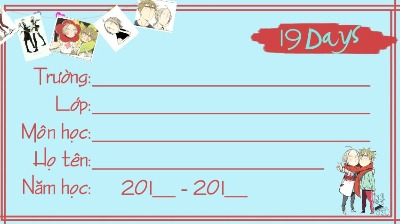

2.3 Mẫu nhãn vở đẹp
Những mẫu nhãn vở dưới đây dành cho các em học sinh Tiểu học dễ sử dụng, các thầy cô có thể in cho học sinh để sử dụng.
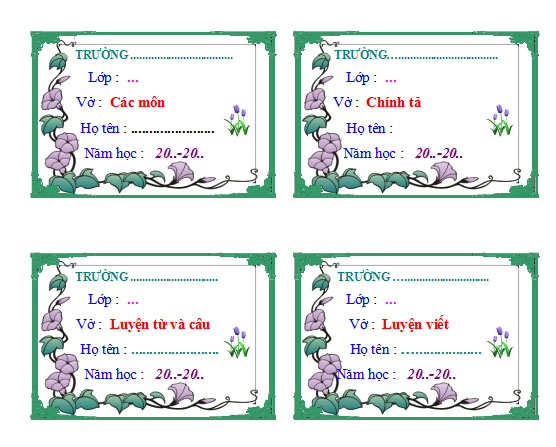
2.4 Mẫu nhãn vở đen trắng đơn giản
Những mẫu nhãn vở đơn giản dành cho giáo viên và các em học sinh đều có thể sử dụng được.
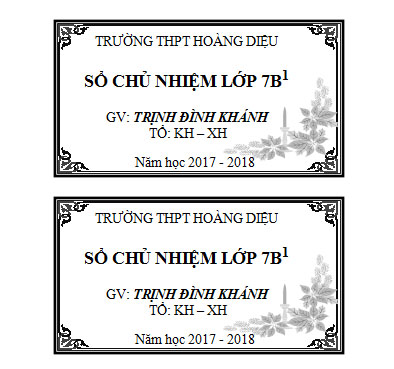
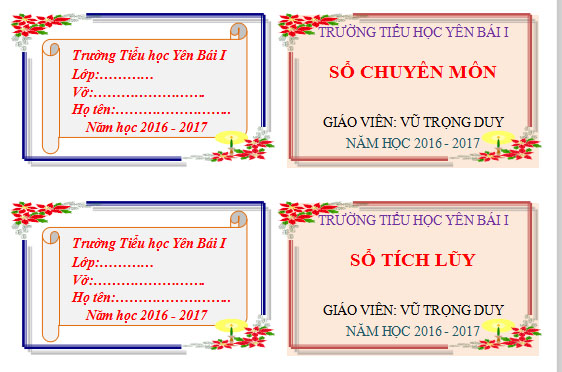 Trên đây là chi tiết các bước hướng dẫn làm nhãn vở trên Word cho các thầy cô, các bậc phụ huynh tự làm cho con em mình. Ngoài ra, các mẫu trên đây VnAsk sưu tầm các mẫu nhãn vở đẹp độc đáo cho từng cấp học. Các em học sinh có thể tự in hoặc mua tại các nhà sách trong khu vực. Còn rất nhiều mẫu nhãn vở đẹp, mẫu nhãn vở được thiết kế sẵn trên Word các bạn có thể tải về và sử dụng trong file Tải về của VnAsk.
Trên đây là chi tiết các bước hướng dẫn làm nhãn vở trên Word cho các thầy cô, các bậc phụ huynh tự làm cho con em mình. Ngoài ra, các mẫu trên đây VnAsk sưu tầm các mẫu nhãn vở đẹp độc đáo cho từng cấp học. Các em học sinh có thể tự in hoặc mua tại các nhà sách trong khu vực. Còn rất nhiều mẫu nhãn vở đẹp, mẫu nhãn vở được thiết kế sẵn trên Word các bạn có thể tải về và sử dụng trong file Tải về của VnAsk.
Với cách làm nhãn vở bên trên, phụ huynh học sinh đã có thể tự làm cho con mình những mẫu nhãn vở đơn giản. Chỉ cần khéo tay, tỉ mỉ một chút nữa, bạn sẽ có những mẫu nhãn vở đẹp hơn cho con mình, chuẩn bị tốt nhất cho bé trước khi bước vào năm học mới. Trong trường hợp bạn không có nhiều thời gian hoặc vì lý do nào đó, hãy tham khảo những mẫu nhãn vở đẹp cho học sinh mà chúng tôi đã chuẩn bị sẵn nhé. Chúng sẽ giúp bạn tiết kiệm kha khá thời gian mà vẫn làm cho các bé vui, hào hứng. Các tài liệu chuẩn bị cho năm học mới, các bạn tải về tại đây:
- Mẫu thời khóa biểu đẹp cho học sinh Tiểu học
- Mẫu Powerpoint thời khóa biểu (chỉnh sửa được)
- Mẫu kế hoạch công tác chủ nhiệm năm học 2022 - 2023
- Danh sách các bài hát khai giảng năm học mới
Ngoài ra, các bạn còn có thể tham khảo thêm chuyên mục Giải bài tập Toán, Tiếng Việt/Ngữ Văn, Tiếng Anh và các môn học khác trong chương trình học Tiểu học, THCS, THPT mà chúng tôi chuẩn bị sẵn: Giải bài tập các lớp, các môn.
Xem thêm

2 Cách tìm từ, thay thế từ trong Word nhanh nhất

10 Mẫu nhãn vở đẹp, cute cho học sinh (có tải file Word)

Cách sửa lỗi phông chữ trong Word, Excel đơn giản

Cách chọn khổ giấy A4 trong Word

Mẫu thiết kế hồ sơ năng lực công ty đẹp (kèm file tải)

Cách đánh số trang từ trang 2 bỏ trang đầu trong Word

Tổng hợp mẫu bìa Word đẹp nhất

5 Mẫu hợp đồng lao động mới nhất 2026 (tải file Word)

Các tổ hợp phím tắt trong Word giúp bạn thao tác nhanh hơn






















































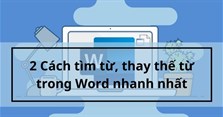

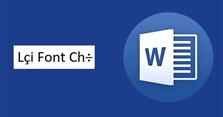
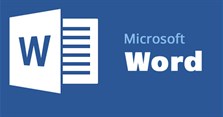

-size-223x117-znd.jpg)


